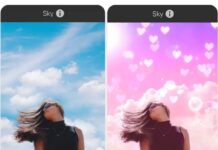Những bức ảnh vintage cổ điển tạo ra một bầu không khí lãng mạn và hoài cổ giúp nâng cao bố cục và thêm nét quyến rũ cũng như lớp gỉ cho hình ảnh. Các nhiếp ảnh gia thường sử dụng phong cách cổ điển cho ảnh chân dung, ảnh cưới, ảnh tĩnh vật và ảnh kiến trúc. Phong cách cổ điển giúp giữ lại cảm giác tự nhiên của hình ảnh nhưng thêm chiều hướng thời gian: nó chuyển đổi một hình ảnh kỹ thuật số mới thành một bức ảnh cũ mang dấu ấn thời gian.
Các trình chỉnh sửa ảnh hiện đại ngày nay cung cấp một loạt các hiệu ứng đặc biệt giúp biến một bức ảnh bình thường thành một tác phẩm nghệ thuật. Cùng Metric Leo tìm hiểu cách chỉnh ảnh vintage nhanh chóng và dễ dàng với Luminar.
Ảnh vintage là gì và tại sao sao bạn cần nó?
Tại sao một bức tranh mới phải giống một bức tranh cũ? Bởi vì việc làm “lão hóa” hình ảnh tạo thêm một chiều hướng mới cho bố cục và cho phép bạn định vị câu chuyện hình ảnh của mình không chỉ trong không gian mà còn theo thời gian. Hiệu ứng cổ điển được sử dụng cho các tác phẩm phức tạp tạo ra những câu chuyện mang chiều sâu. Nó có thể tạo cho người xem những tâm trạng đặc biệt có thể là lãng mạn (đối với các buổi chụp ảnh cưới hoặc chân dung), hoài cổ (đối với các bức ảnh về các tòa nhà hoặc đồ vật cũ), hoặc kịch tính (đối với các bức ảnh về tuổi tác, sự tàn phá hoặc nỗi buồn).

Đặc điểm của những bức ảnh cổ điển
Các đặc điểm cơ bản của ảnh mang phong cách cổ điển là:
Độ bão hòa màu thấp
Chụp ảnh màu đã có từ những năm 1950. Các bản in từ thời kỳ đó có xu hướng có màu sắc mờ nhạt, bị trôi theo thời gian. Vì vậy, bước đầu tiên để làm cho một bức ảnh trông cổ điển là giảm độ bão hòa. Nếu bạn muốn tạo lại một phong cách thậm chí còn cũ hơn, bạn nên bắt đầu bằng cách loại bỏ hoàn toàn màu sắc và chuyển đổi hình ảnh của bạn sang màu đen và trắng.
Độ tương phản thấp
Theo thời gian, các bản in dần mất đi độ tương phản, cấu trúc và chi tiết. Các cạnh của chúng trở nên mờ và mờ hơn nữa. Để làm cho một bức ảnh trông cổ điển, bạn phải giảm độ tương phản trong khi tăng một chút độ sáng để tạo hiệu ứng khói mù.
Nhiễu
Tất cả ảnh cũ đều có độ nhiễu cao do máy ảnh và ống kính không tốt. Bạn có thể sử dụng nhiễu hạt phim hoặc nhiễu HSV để thay đổi hình ảnh và mô phỏng nhiễu máy ảnh.
Màu vàng
Giấy ảnh và hóa chất trên ảnh bị hư hỏng theo thời gian và thay đổi tính chất của chúng. Hiệu ứng phổ biến nhất là màu vàng xuất hiện trong ảnh đen trắng. Cách dễ nhất để tạo lại hiệu ứng này là điều chỉnh cân bằng màu sắc bằng cách ưu tiên màu vàng và đỏ.
Làm mờ nét ảnh
Làm mờ nét ảnh xảy ra khi ống kính không thể lấy nét đủ tốt trên toàn bộ hình ảnh và các cạnh của ảnh vẫn bị thiếu sáng. Nó đôi khi được sử dụng có chủ đích vì nó tạo ra khung hình tự nhiên và nâng cao chủ thể ở giữa ảnh. Hầu hết các trình chỉnh sửa đều có các bộ lọc được xác định trước để làm mờ nét ảnh. Bạn có thể tạo họa tiết bằng cách làm tối dần các cạnh của ảnh trong khi vẫn giữ cho đối tượng sáng hơn.
Cách chỉnh ảnh vintage với Luminar
Metric Leo khuyên bạn hãy chọn hình ảnh một cách khôn ngoan, vì không phải tất cả hình ảnh đều phù hợp với phong cách cổ điển. Bạn có thể bắt đầu với một bức ảnh chụp đen trắng đã có tính thẩm mỹ cao, lâu đời hoặc với một bức ảnh màu có chủ đề phù hợp.
Bạn có thể tạo ảnh cổ điển từ đầu chỉ bằng các bộ lọc và điều chỉnh của Luminar. Nhưng một cách nhanh hơn để làm cho ảnh của bạn trông cổ điển là sử dụng Luminar Looks – các cài đặt được thiết kế trước bởi các nhiếp ảnh gia chuyên nghiệp để tạo lại các phong cách cổ điển. Hoặc nếu bạn chọn cách tự tạo bức ảnh cổ điển của riêng mình, bạn sẽ phải biến đổi hình ảnh theo các đặc điểm được liệt kê ở trên.
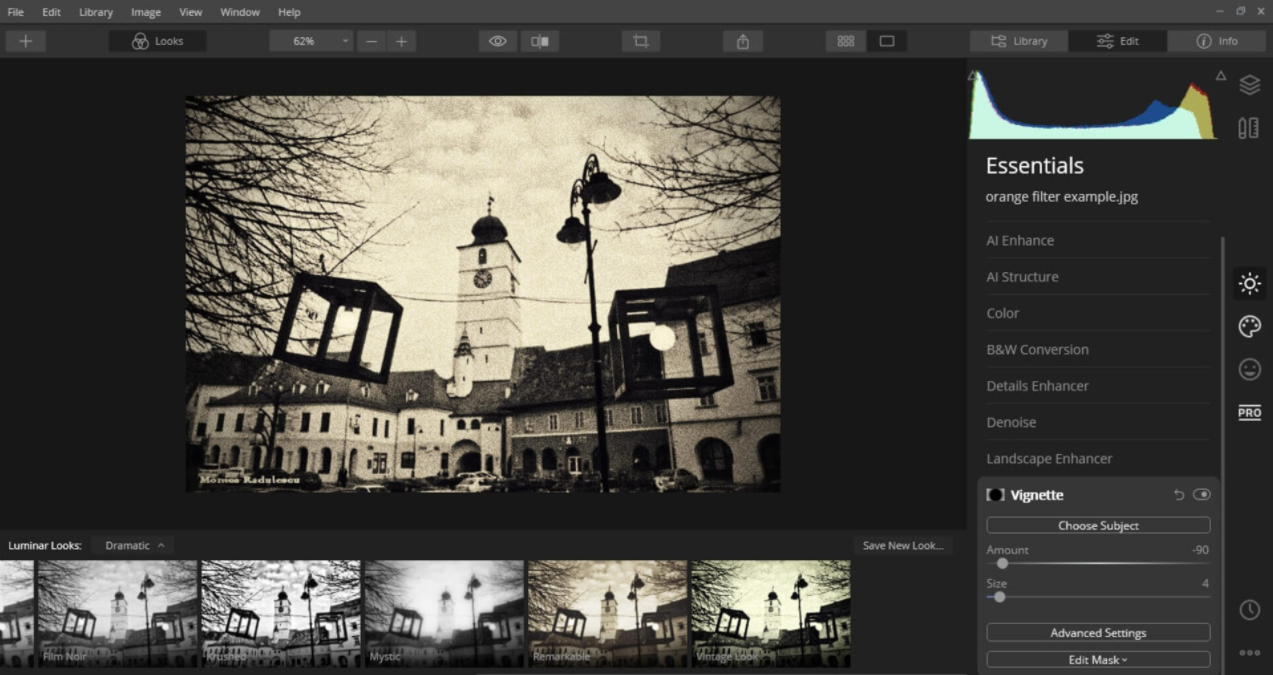
Bước 1
Mở hình ảnh của bạn ở chế độ chỉnh sửa và áp dụng tất cả các điều chỉnh cơ bản mà nó cần (sửa độ phơi sáng, chỉnh góc nhìn và bất kỳ lỗi ống kính nào, điều chỉnh độ sáng và bóng, v.v.).
Bước 2
Thêm một lớp điều chỉnh độ bão hòa (Saturation) mới với Opacity = 100% và Blending mode = Normal.
Bước 3
Với lớp bão hòa được chọn, hãy giảm độ bão hòa màu bằng cách sử dụng bộ lọc B&W Conversion hoặc bộ lọc Color, cả hai đều từ danh mục Essentials.
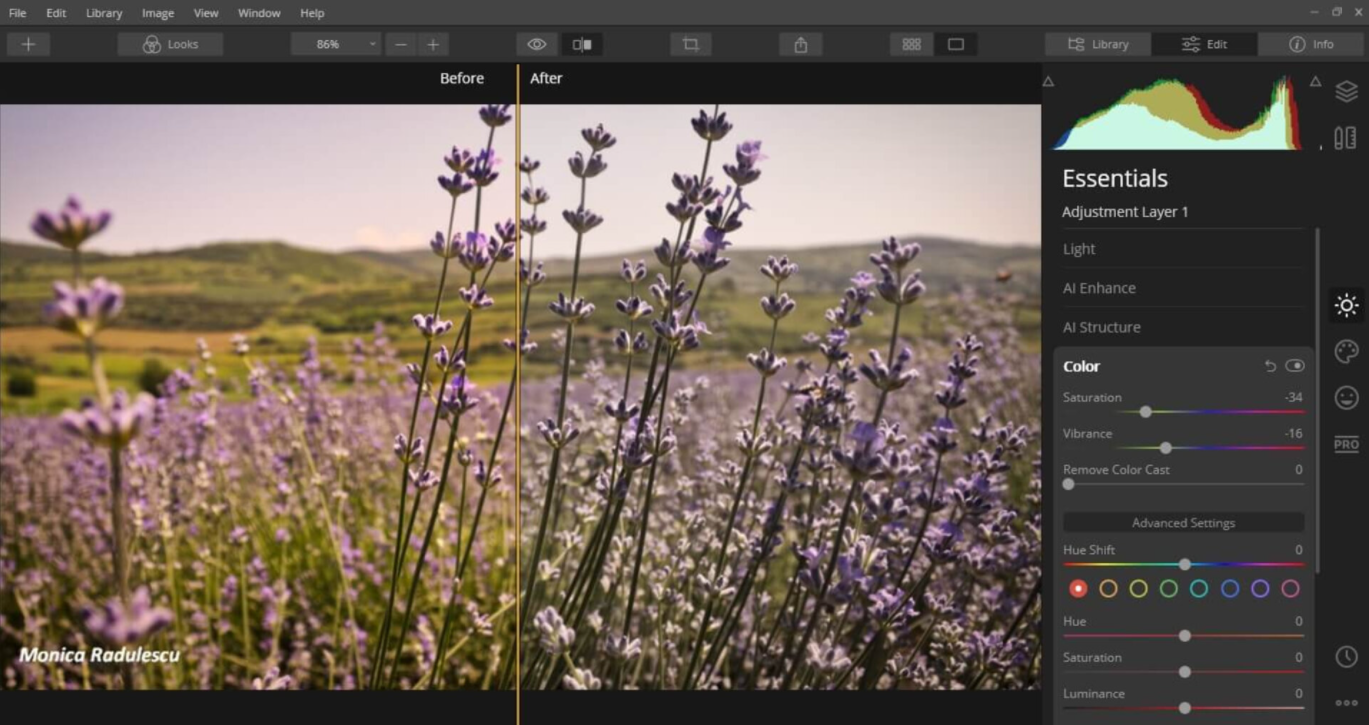
Bước 4
Thêm một lớp điều chỉnh tương phản (Contrast) mới với Opacity = 100% và Blending mode = Normal.
Bước 5
Với lớp tương phản được chọn, hãy giảm độ tương phản bằng cách sử dụng bộ lọc ánh sáng (Light) từ danh mục Essentials và điều chỉnh thanh trượt tương phản thông minh (Smart Contrast) hoặc bằng cách sử dụng bộ lọc tương phản nâng cao (Advanced Contrast) từ danh mục Professional.
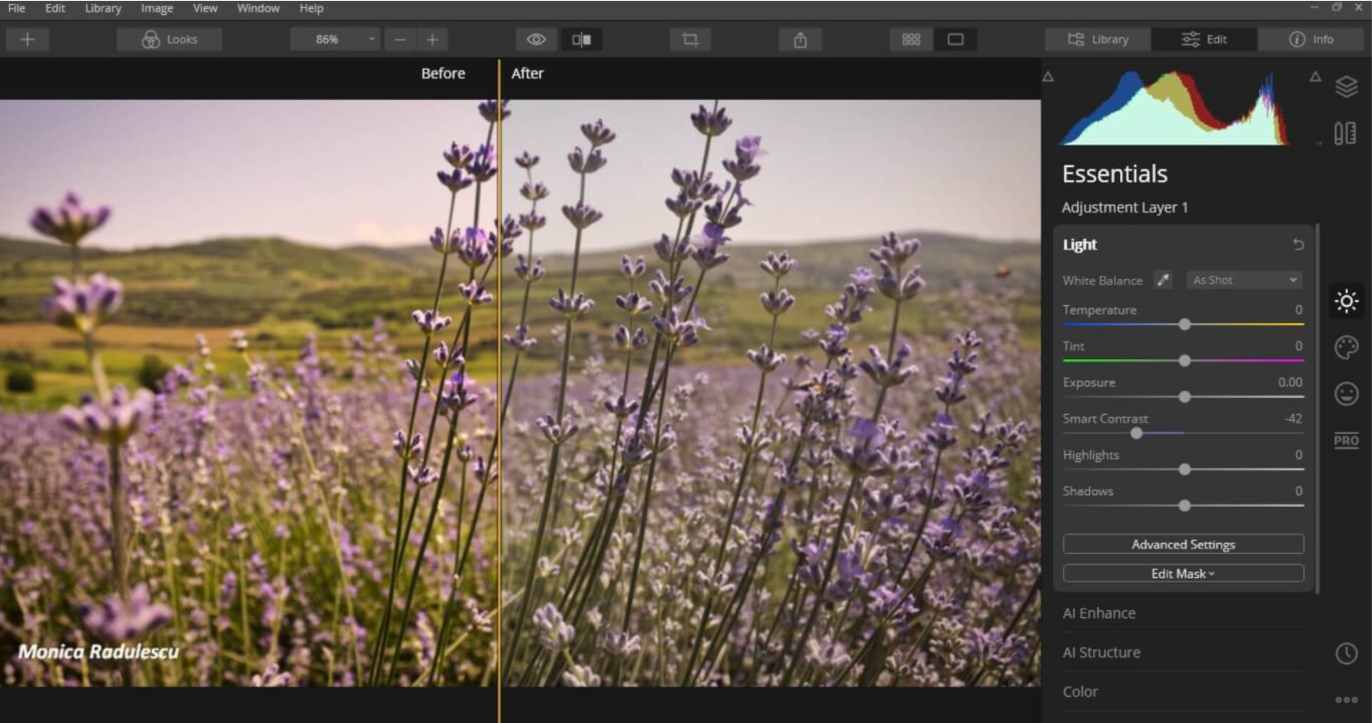
Bước 6
Thêm một lớp điều chỉnh độ nhiễu (Noise) mới với Opacity = 100% và Blending mode = Normal.
Bước 7
Với lớp Noise được chọn, thêm nhiễu bằng bộ lọc Film Grain từ danh mục Creative. Điều chỉnh các thông số của bộ lọc (số lượng, kích thước và độ nhám) cho đến khi bạn đạt được mức độ nhiễu như một bức ảnh cũ.
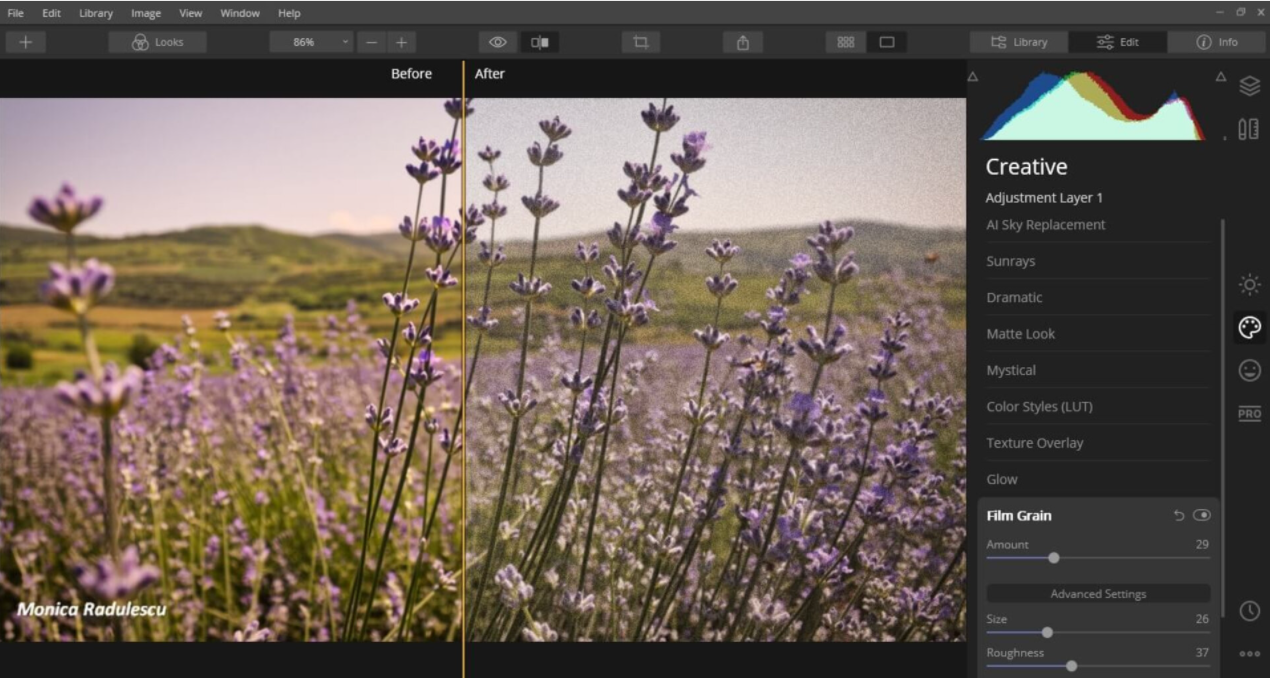
Bước 8
Thêm một lớp điều chỉnh màu (Tint) với Opacity = 100% và Blending mode = Normal.
Bước 9
Với lớp Tint được chọn, thay đổi cân bằng màu và thêm một chút màu vàng và ấm áp. Bạn có thể sử dụng một số bộ lọc để làm điều này: Ánh sáng (Light) từ danh mục Essentials có các thanh trượt để điều chỉnh nhiệt độ màu và sắc thái; Màu (Color) từ danh mục Essentials cho phép bạn điều chỉnh màu sắc và độ bão hòa cho tám màu riêng lẻ; Color Enhancer từ danh mục Professional cung cấp các công cụ để điều chỉnh độ ấm, độ tương phản màu và độ rực rỡ.
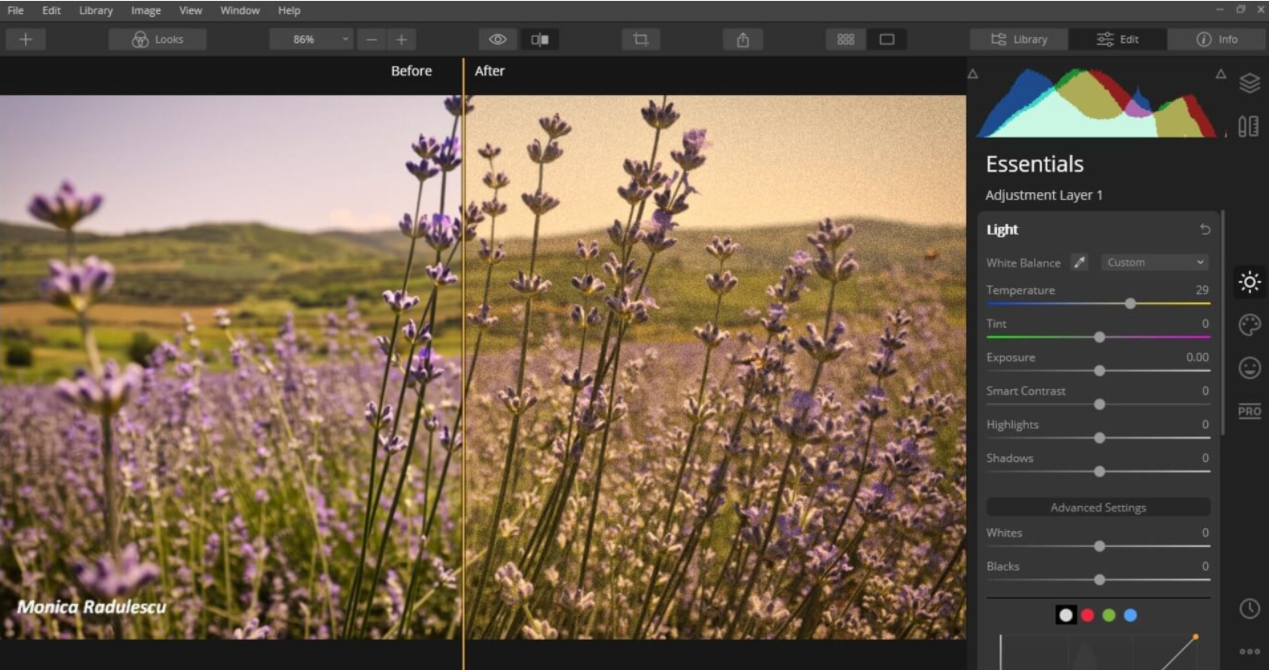
Bước 10
Thêm một lớp điều chỉnh làm mờ nét (Vignette) với Opacity = 100% và Blending mode = Normal.
Bước 11
Với lớp làm mờ nét ảnh được chọn, thêm bộ lọc làm mờ nét ảnh từ danh mục Essentials và tạo mặt nạ hình tròn để mô phỏng họa tiết ống kính. Bộ lọc này cung cấp một số thông số để tinh chỉnh hiệu ứng, chẳng hạn như số lượng, kích thước, độ tròn, lông vũ và ánh sáng bên trong.
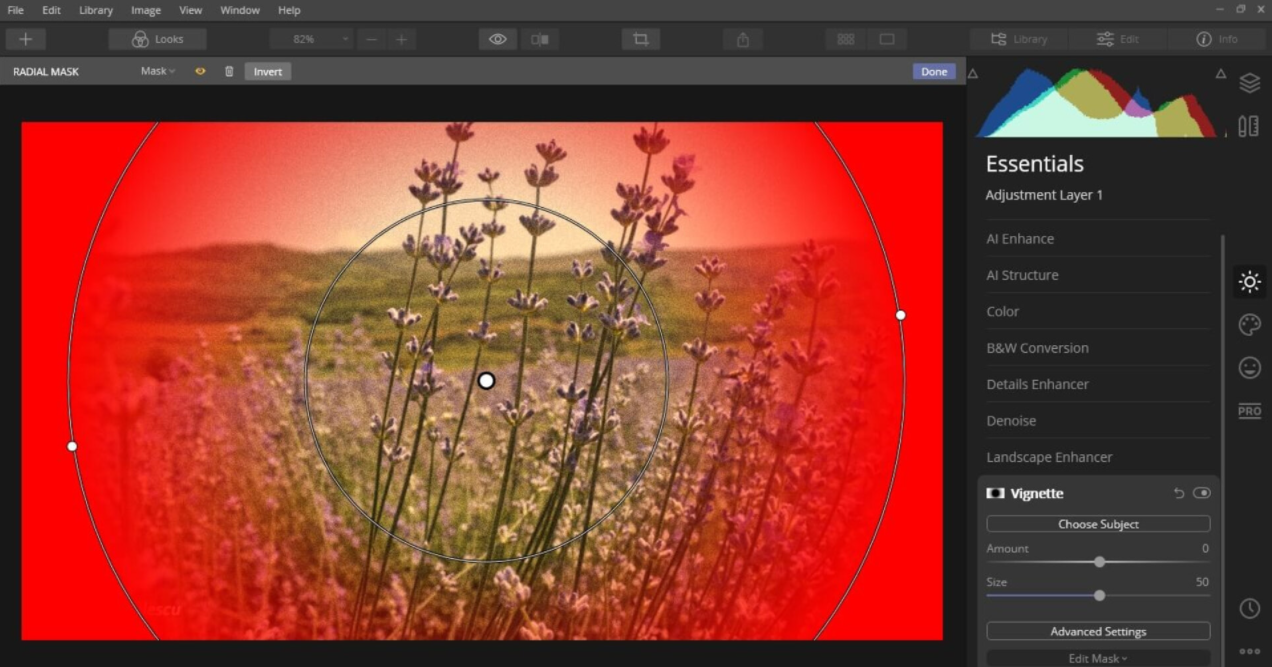
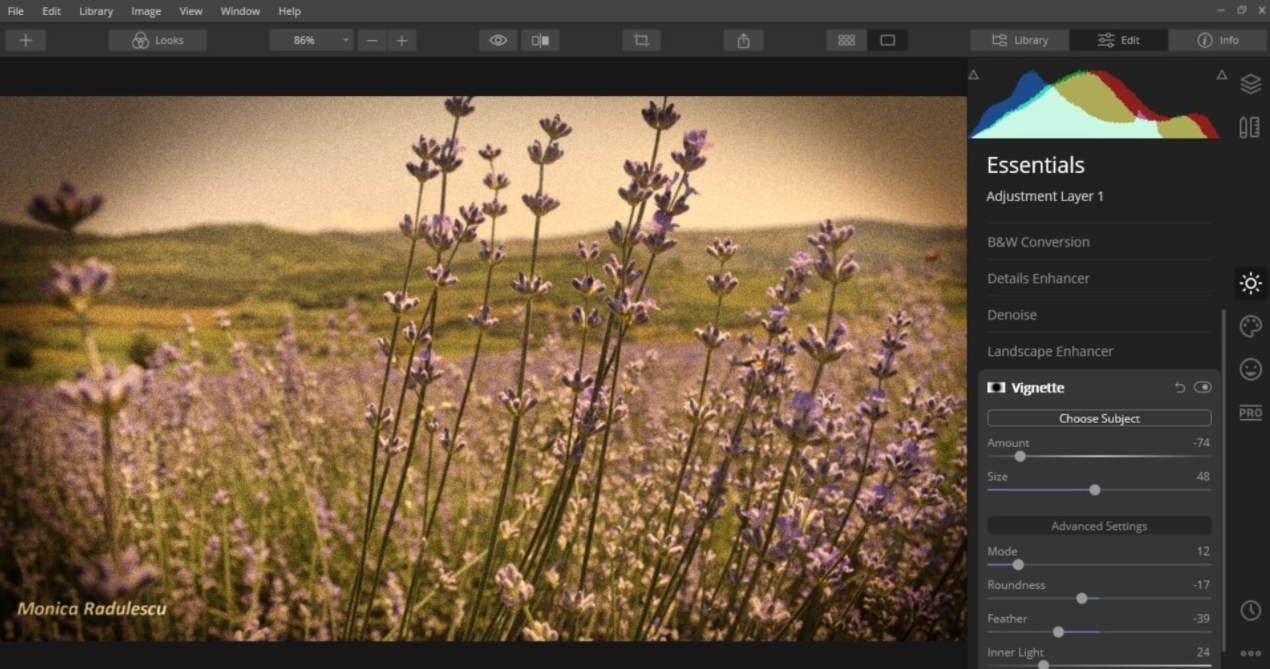
Việc tạo ra những bức ảnh vintage ngày càng phổ biến, vì nó tạo thêm ý nghĩa và chiều sâu cho câu chuyện hình ảnh. Điều này cũng dễ dàng đạt được, vì hiện nay nhiều trình chỉnh sửa ảnh cung cấp các giá trị có sẵn mà bạn có thể áp dụng trong vài giây. Nhưng để có được kết quả chất lượng cao và sự biến đổi tinh tế, bạn cần chọn một trình chỉnh sửa hoạt động với các lớp và cho phép bạn toàn quyền kiểm soát quá trình chỉnh sửa điển hình là Luminar AI. Thật tốt khi có các công cụ thông minh và tự động, nhưng Metric Leo nghĩ rằng sẽ tốt hơn nữa nếu bạn tinh chỉnh từng điều chỉnh bằng tay và tạo hiệu ứng độc đáo của riêng bạn. Theo dõi thêm nhiều kỹ thuật sửa ảnh được chúng tôi giới thiệu tại đây.